Sådan eksporteres og importeres Office Ribbon Menu Settings
Microsoft Office tilbyder en båndmenulinje med flere funktioner(Ribbon Menu) . Du kan tilpasse Office-båndmenuen til at arrangere faner og kommandoer. Det er et sæt værktøjslinjer, der er tilgængelige øverst i vinduet i Office- programmet. Du kan skjule eller vise menuen og kan erstatte kommandoerne, når det passer dig. Et andet positivt aspekt er, at det kan gemmes til fremtidig reference og deles med peer-gruppen.
Sådan personalisering kan eksporteres og importeres i henhold til brugerkravet. Du kan sikkerhedskopiere alle tilpasninger udført i båndet er muligt ved hjælp af eksportindstillingen(Export) . Denne mulighed giver brugerne mulighed for at gemme personaliseringsindstillingerne til fremtidig reference i både interne mapper og USB . Microsoft Office har givet en anden mulighed, der giver brugeren mulighed for at dele den eksporterede fil med en anden bruger ved at bruge importkommandoen til applikationen. I denne øvelse lærer du, hvordan du eksporterer og importerer båndmenuindstillingerne.
Sådan eksporteres Office Ribbon Menu Settings(Export Office Ribbon Menu Settings)
Brug nedenstående instruktioner for at eksportere båndmenuen på den samme eller forskellige computere:
- Åbn Microsoft-appen.
- Gå til Filer > Indstillinger.
- Vælg indstillingen Tilpas bånd(Customize Ribbon) .
- Klik derefter på Import/Export rullemenuen og vælg Eksporter alle tilpasninger(Export all customizations) .
- Navngiv filen og gem den på din foretrukne placering.
Lad os nu se dem i detaljer:
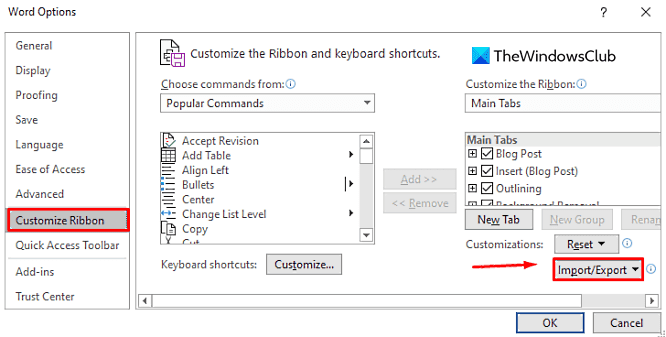
For at komme i gang skal du først åbne Microsoft Office -appen. I appområdet skal du gå til fanen Filer(File) og derefter vælge Indstillinger(Options) nederst.
Fra venstre side skal du klikke på Tilpas bånd(Customize Ribbon) . I højre rude skal du gå til nederste højre hjørne af vinduet og klikke på Import/Export - indstillingen (under Tilpas bånd(Customize Ribbon) ) som vist på billedet ovenfor. Vælg derefter indstillingen Eksporter alle tilpasninger(Export all customizations) .
Derefter åbnes et fillagringsvindue. Angiv her filnavnet, vælg den placering, hvor du vil gemme båndtilpasningsfilen, og klik derefter på knappen Gem(Save) for at gemme den.
Når du har gennemført ovenstående instruktioner korrekt, oprettes tilpasningsfilen og gemmes nu. Du kan bruge denne fil til at importere indstillingerne på enhver anden computer.
Læs(Read) : Hvordan nulstiller jeg båndtilpasninger til standard i Office(How to reset Ribbon Customizations to default in Office) ?
Sådan importeres Office Ribbon Menu Indstillinger(Import Office Ribbon Menu Settings)
Efter at have eksporteret båndindstillingerne til Microsoft Office -appen, kan du importere båndtilpasningsindstillinger på den anden computer, du har brug for. Følg instruktionerne nedenfor for at importere båndmenuindstillingerne til din anden enhed:
- Åbn Microsoft-appen.
- Gå til Filer > Indstillinger.
- Vælg indstillingen Tilpas bånd(Customize Ribbon) .
- Klik derefter på Import/Export rullemenuen og vælg Importer tilpasningsfil(Import customization file) .
- Naviger til det sted, hvor du har gemt filen ".exportedUI".
- Klik på Åbn(Open) og tryk derefter på knappen Ja(Yes) .
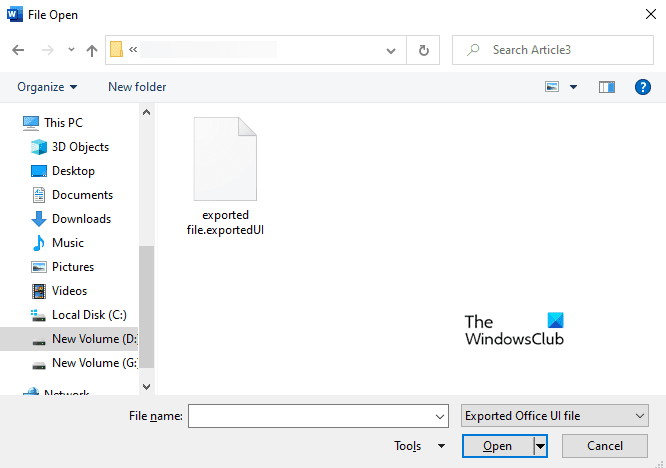
For at komme i gang skal du først åbne enhver Microsoft Office -app og derefter gå til Filer(File) > Indstillinger( Options) . På næste side skal du klikke på Tilpas (Customize) bånd-(Ribbon) indstillingen til venstre. Flyt derefter til højre side, og klik på rullemenuen Import/Export
Vælg indstillingen Importer tilpasningsfil(Import customization file) . Naviger derefter til det sted, hvor du har gemt filen ".exportedUI". Når du har fundet den, skal du vælge filen og derefter klikke på knappen Åbn(Open) .
På dette tidspunkt vises en pop op-menu og beder dig om at erstatte alle eksisterende tilpasninger af bånd-(Ribbon) og værktøjslinjen Hurtig adgang(Quick Access Toolbar) til dette program, og klik derefter på knappen Ja(Yes) for at godkende det.
Når hele processen er færdig, vil den eksporterede fil erstatte båndene i MS Office-applikationen. Ændringerne vil kun blive udført for en enkelt ansøgning og kan ikke overføres til de andre applikationer i MS Office. Den samme proces skal følges for at importere ændringer i forskellige applikationer.
Læs nu(Now read) : Sådan ændrer du dokumenttemafarver i Microsoft Office-programmer(How to change document theme colors in Microsoft Office programs) .
Related posts
Hvordan nulstiller jeg Microsoft Office Ribbon Customizations til standard?
Sådan importeres, eksporteres startmenulayout i Windows 11/10
Sådan importeres eller eksporteres opgaver fra Task Scheduler i Windows 11/10
Microsoft Azure Import Export Tool: Drevforberedelse og reparationsværktøj
Sådan eksporteres og importeres VPN-forbindelser på Windows 11/10
Systemkrav til Office 365 og Office 2019
Office MS Mincho & MS PMincho skrifttyper viser ikke den japanske æra
Sådan eksporteres WhatsApp Chat som PDF
Sådan eksporteres drivere ved hjælp af PowerShell
Sådan downloader du LinkedIn Data ved hjælp af LinkedIn Data Export Tool
Eksporter SQL-data til Excel med kolonneoverskrifter
Sådan eksporteres Adobe Premiere Pro-projekter til MP4
Sådan eksporteres og sikkerhedskopieres nøgleringadgangskoder på Mac
Sådan bruges Outlook.com til at importere POP3 Mail til Windows 8 Mail
Sådan bruges Adobe Media Encoder til at eksportere Adobe Premiere-projekter
Sådan downloader du Instagram-data ved hjælp af Instagram Data Export Tool
Sådan importeres eller eksporteres Edge-browserfavoritter til en HTML-fil
Sådan importeres data til Google Sheets fra et andet ark
Tilføj, skift, fjern forfatter fra forfatteregenskab i Office-dokument
Sådan eksporteres gemte adgangskoder fra Google Chrome
